|
Shy Attitude

Dieses Tutorial wurde mit PSP 12 geschrieben.
Es lässt sich aber auch mit den Vorgängerversionen problemlos nacharbeiten.
© Biene - All Rights Reserved. Bitte lest meine
Terms of Use.
Vervielfältigen oder Nutzung für
Bastelforen als Aufgabe nur mit meiner Erlaubnis !
Du benötigst dieses
Material.
Such dir bitte selber eine geeignete Haupttube.
Meine ist © Jose Cano und nicht im
Material enthalten.
Seine schönen Tuben nebst Lizenz kannst du
hier
erwerben.
Wir arbeiten mit dem Scrapkit Shy Attitude von
Snowbunny.
Dieses kannst du dir
hier downloaden.
Alles im material_shyattitude_biene.pspimage enthaltene ist
©Biene.
Beachte hierzu bitte meine TOU's aus dem Zip.
Ein riesengroßes Dankeschön geht an die fleißigen
Bastler & Tuber
der Tubengruppen denen ich angehöre.
Das Wasserzeichen der einzelnen Tuben ist in den Tuben enthalten.
Das © bleibt beim jeweiligen Original Artist.
Filter:
chrome2_biene speichere dir bitte in deinen EyeCandy4000
Ordner unter Eye Candy 4000 Settings / Chrome.
Stell deine VG Farbe auf #49adda und deine HG Farbe auf
#252a40.
Öffne eine neue Leinwand 700 x700 px weiß.
Öffne deine ausgesuchte Tube bzw. das Closeup.
Kopiere es als neue Ebene in dein Bild.
Anpassen - Bildschärfe verringern - Gaußscher
Weichzeichner - Radius 35.
Mischmodus - Hartes Licht.
Schieb die Ebene in die linke Seite.
Ebenen - Duplizieren.
Bild - Vertikal Spiegeln.
Bild - Horizontal Spiegeln.
Wechsel eine Ebene tiefer.
Im Menü unter dem Pinselwerkzeug findest du den Pinsel
zur Anwendung von Zieleigenschaften.
Stell die Größe auf 75 und Deckfähigkeit auf 19.
Streiche nun etwas willkürlich über diese Ebene.
Wiederhole das auch auf der darüber liegenden Ebene.
Bedenke bitte ich habe das Bild mit einer dunkelhaarigen
Tube gemacht.
Möglichweise wirkt das bei dir anders wenn du eine
hellhaarige Tube benutzt.
Außerdem war bei mir in der rechten oberen Ecke eine
relativ kahle Stelle.
Deshalb hab ich mit Airbrush ein wein in #3eb0df und
#20385e auf einer neuen Ebene gesprüht.
Diese bleibt allerdings auf Mischmodus - Normal.
Mein HG sah nun wie folgt aus.

Wenn du magst, kannst du hier einen Glitter o.ä.
einfügen.
Öffne aus dem Kit 30.png.
Kopiere den Splash als neue Ebene in dein Bild.
Schieb ihn nach rechts unten.
Öffne aus dem Kit 15.png.
Kopiere das Gitter als neue Ebene in dein Bild.
Schieb es nach rechts oben.
Auswahl - Alles - Auswahl - Frei - Auswahl - Nicht Frei.
Auswahl - ändern - Randschärfe - 1 px.
Auswahl - umkehren.
Drück 4 mal die Entf-Taste deiner Tastatur.
Auswahl - aufheben.
Effekte - Filter - Eyecandy 4 - Chrome.
Such dir hier meine Voreinstellungen chrome2_biene.
Wende den Filter nun genau so an.
Wiederhole den Filter.
Effekte - 3D-Effekte - Innenfase.

Anpassen - Helligkeit/Kontrast.
Helligkeit - 23 und Kontrast 10.
Möglicherweise musst du die Helligkeit auf 43 erhöhen.
Beim Tuttest in PSP 14 ist aufgefallen dass das Ergebnis
meiner Einstellungen in PSP nicht passt.
Effekte - 3D-Effekte - Schlagschatten.
1 - 1 - 35 - 3 - schwarz.
Anpassen - Schärfe - Unscharf maskieren.
1 - 40 - 4 - Helligkeit - nicht angeklickt.
Öffne aus dem Kit 27.png.
Kopiere den Frame als neue Ebene in dein Bild.
Öffne noch einmal das Closeup deiner Tube.
Kopiere es als neue Ebene in dein Bild.
Benenne die Ebene tube.
Deckfähigkeit 45%.
Rechtsklick in die Ebene - Anordnen - nach unten
verschieben.
Ebenen - Duplizieren.
Wechsel eine Ebene tiefer.
Anpassen - Bildschärfe verringern - Gaußscher
Weichzeichner - Radius 12.
Wechsel eine Ebene höher.
Mischmodus - Aufhellen.
Effekte - Filter - Xero - Porcelain - Standard.
Ebenen - Duplizieren.
Anpassen - Bildschärfe verringern - Gaußscher
Weichzeichner - Radius 6.
Mischmodus - Hartes Licht.
Effekte - Filter - Adjust - Variations.
Klick links auf Orignal und mittig auf more yellow.
Bedenke bitte, dass all diese Einstellungen auch stark
von deiner verwendeten Tube abhängig sind.
Evt. musst du da selber ein wenig experimentieren.
Wechsel auf den Frame zurück.
Aktiviere deinen Zauberstab - Toleranz und Randschärfe
0.
Klicke in das Innere des Frames.
Auswahl - ändern - vergrößern - 5 px.
Auswahl - umkehren.
Wechsel eine Ebene tiefer.
Drück einmal die Entf-Taste.
Wechsel noch eine Ebene tiefer.
Drück erneut die Entf-Taste.
Wechsel noch eine Ebene tiefer.
Drück erneut die Entf-Taste.
Wechsel noch eine Ebene tiefer.
Drück erneut die Entf-Taste.
Nun stehst du auf der Ebene - Tube.
Ebenen - neue Rasterebene.
Rechtsklick in die Ebene - Anordnen - nach unten
verschieben.
Auswahl - umkehren.
Ändere deine Materialien in folgenden Farbverlauf.
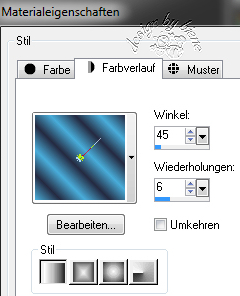
Füll die Auswahl mit dem Farbverlauf.
Ebenen - Duplizieren.
Halte die Auswahl.
Anpassen - Bildschärfe verringern - Gaußscher
Weichzeichner Weichzeichner - Radius 23.
Auswahl - aufheben.
Zusammenfassen - nach unten zusammenfassen.
Wechsel auf den Frame zurück.
Effekte - 3D-Effekte - Schlagschatten.
2 - 2 - 45 - 10 - schwarz.
Öffne 24.png.
Aktiviere dein Freihandwerkzeug - Punkt-zu-Punkt.
Ziehe folgende Auswahl auf.

Kopiere diesen Teil als neue Ebene in dein Bild.
Schieb ihn rechts auf dem Frame passend zurecht.
Im Menü unter dem Pinselwerkzeug findest du den Pinsel
zur Anwendung von Zieleigenschaften.
Stell die Größe auf 37 und Deckfähigkeit auf 50.
Klick vorsichtig in die blauen Blüten dieser Ebene.
Effekte - 3D-Effekte - Schlagschatten.
2 - 2 - 45 - 10 - schwarz.
Öffne mein Material.
Die Ebenen sind unsichtbar gestellt.
Öffne zunächst die Sichtbarkeit der Ebenen.
Schließe das Material nach dem Kopieren nicht.
Eventuell möchtest du ja noch die Wordings von mir
benutzen.
Aktiviere die Ebene button Biene.
Kopiere den Button und befestige damit die Kette vom
eben eingefügten Frameteil.
Öffne aus dem Kit 14.png.
Kopiere das Herz als neue Ebene in dein Bild.
Bild - Größe ändern - 40% - Größe aller Ebenen anpassen
- ausgeklickt.
Bild - Frei drehen - 16 - nach links - nichts
angeklickt.
Effekte - 3D-Effekte - Schlagschatten.
2 - 2 - 45 - 10 - schwarz.
Anpassen - Schärfe - Unscharf maskieren - gleiche
Einstellungen.
Schieb es nach links an den Frame.
Öffne aus dem Kit 17.png.
Kopiere den Nagellack als neue Ebene in dein Bild.
Bild - Größe ändern - 40% - Größe aller Ebenen anpassen
- ausgeklickt.
Effekte - 3D-Effekte - Schlagschatten.
2 - 2 - 45 - 10 - schwarz.
Schieb die Ebene nach links unten vor das Herz.
Anpassen - Schärfe - Unscharf maskieren - gleiche
Einstellungen.
Öffne aus dem Kit 21.png.
Kopiere den Lipgloss als neue Ebene in dein Bild.
Bild - Größe ändern - 40% - Größe aller Ebenen anpassen
- ausgeklickt.
Effekte - 3D-Effekte - Schlagschatten.
2 - 2 - 45 - 10 - schwarz.
Schieb die Ebene nach links unten vor das Herz.
Anpassen - Schärfe - Unscharf maskieren - gleiche
Einstellungen.
Öffne aus dem Kit 6.png.
Kopiere die Kette als neue Ebene in dein Bild.
Verkleinere die Ebene auf 50%.
Effekte - 3D-Effekte - Schlagschatten.
2 - 2 - 45 - 10 - schwarz.
Schieb die Ebene nach links unten.
Anpassen - Schärfe - Unscharf maskieren - gleiche
Einstellungen.
Öffne aus dem Kit 16.png.
Kopiere das wording als neue Ebene in dein Bild.
Bild - Größe ändern - 40% - Größe aller Ebenen anpassen
- ausgeklickt.
Anpassen - Farbton/Sättigung - Kolorieren.
Farbton 141 - Sättigung - 169.
Effekte - 3D-Effekte - Schlagschatten.
2 - 2 - 50 - 10 - schwarz.
Schieb die Ebene nach links unten.
Anpassen - Schärfe - Unscharf maskieren - gleiche
Einstellungen.
Ich habe hier mein eigens wording gebastelt.
Wenn du es benutzten möchtest, findest du es im
Material.
Öffne deine ausgesuchte Tube.
Kopiere sie als neue Ebene in dein Bild.
Schieb sie an einen schöne Platz.
Effekte - 3D-Effekte - Schlagschatten.
2 - 4 - 54 - 20 - schwarz.
Wenn du magst, kannst du noch ein kleines Wording
einfügen.
Ich habe hierfür die Schrift Weltron - Gr. 55 -
Antialising - weich - benutzt.
Füge nun die nötigen ©Infos, deinen Namen oder
Wasserzeichen ein.
Schalte die weiße HG Ebene unsichtbar.
Klick in eine der sichtbaren Ebenen.
Zusammenfassen - Sichtbare zusammenfassen - als png.
abspeichern - und fertig bist du!

Ich hoffe du hattest ebenso viel Spaß wie ich an diesem
Tut!
- 8. Mai 2014 -
- Home -
|